~¤ Tuto pour les G4 ¤~
Tout d'abord, je tiens à remercier l'ensemble du staff, les membres du forums pour toute l'aide qu'ils apportent aux néophytes comme moi du monde du Pocket PC et de Windows Mobile.
Bien, maintenant, je fait ce tuto pour aider les gens qui ont pu avoir du mal avec leur Qtek 9100, et qui sont quelques peu perdu au niveau des manip a effectuer.
1ère étape :Ce tuto s'adresse uniquement aux possesseurs de Qtek 9100 en version G4.
Je n'ai pas testé avec d'autres versions, et je ne le ferai pas, donc déja, vérifiez que vous soyez en G4.
Concrètement, lorsque vous démarrez votre Qtek, vous devez avoir un écran avec un p'tit logo HTC en rouge, et avec au dessus marqué :
IPL : 2.XX.000XSPL : 2.XX.000XGPS : cela dépend, il n'apparait pas tout le temps
OS : 2.XX.X.XSi votre écran de démarrage correspond, (sachant que les X sont des chiffres) c'est tout bon, vous êtes en G4.
2ème étape :Ensuite, vous allez vous créer un petit dossier Flash Qtek (juste pour être bien organisé) donc lequel vous allez mettre les fichiers suivants =>
Hard_SPL-G4 => téléchargeable ICI
Votre Rom (par exemple WM6_FR_SG3_CUSTOM => ICI )
Mun's RUU => téléchargeable ICI
Vous mettez tout ensemble de le même dossier, n'ayez pas peur, ce ne va pas être le bazar, y'a une dizaine de fichiers environ.
Copiez le fichier nbf du dossier SG3 Custom (pour cette ROM, il s'agit de nk.nbf) dans le dossier principal, en l'occurence Flash Qtek.
Vous devriez avoir un dossier qui ressemble à ça :
Par la suite, vous executez
Hard_SPL-G4.
Une fenêtre s'ouvre, et au bout de quelque seconde, vous avez un bouton
"Check DOC..." qui apparait. Cliquez dessus, et laissez filer.
Ensuite, une fois l'opération effectué, au redémarrage de votre Qtek, vous devriez avoir ceci :
IPL : 2.21.0001
SPL : 2.21.0lip
OS : 2.17.7.6 (possible qu'il soit différent)Si c'est le cas, tout va bien, on continue.
3ème étape :Vous executez le fichier
romupdateutility en vérifiant bien que le fichier
nbf de votre rom est dans le même dossier que le fichier
romupdateutilityVous valider les différentes étapes, et une barre de progression va se lancer sur votre ordinateur, ainsi qu'une sur votre Pocket PC.
L'installation est rapide, environ 5-6 minutes, et se fige une petite minute max arrivé a 100% sur le Pocket PC.
Le Qtek va redémarrer, et en toute logique, au démarrage, le logo HTC a disparu, et vous pouvez voir le superbe design de Seiya's Team.
Vous configurez le calibrage, comme pour un hard reset ou une première utilisation de votre Pocket PC, au démarrage, il va se mettre à jour pour charger les différents logiciels, redémarrer une dernière fois (constatez d'ailleurs la rapidité de démarrage par rapport à la version classique de WM5 ^^) et voilou.
En espérant que mon tuto aura aidé des gens qui ont eu des problèmes avec leur G4.
Cordialement.
~¤ Netwhell ¤~